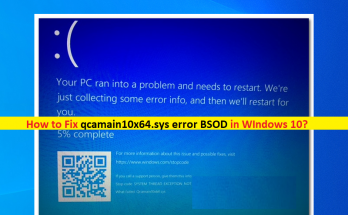
qcamain10x64.sysが失敗した、Windows10のBSODエラーを修正する方法
Windows 10の「qcamain10x64.sysエラー– BSOD」とは何ですか? あなたがqcamain10x64.sysエラーに直面している、qcamain10x64.sysが失敗した、Windows 10コンピューターでqcamain10x64.sysBSODエラーに直面しているなら、あなたは解決策のための正しい場所にいます。ここでは、エラーを解決するための簡単な手順/方法について説明します。議論を始めましょう。 「qcamain10x64.sysBSODエラー」:ブルースクリーンオブデス(BSOD)エラーと見なされる一般的なWindowsの問題です。このBSODエラーは、通常、コンピューターでの作業の途中、またはWindowsコンピューターを起動/再起動したときに表示されます。このエラーは、「PCで問題が発生したため、再起動する必要があります。エラー情報を収集しているところです。再起動します。 qcamain10x64.sysの失敗またはqcamain10x64.sysBSODエラーの背後には、コンピューターにインストールされているWindows OSアップデートの誤ったインストールまたは誤ったバージョン、古いWindows OS、破損した/古い無線LANドライバー、その他のシステムの問題など、いくつかの理由が考えられます。このタイプの問題は、Windowsコンピューターの一時的な問題が原因で発生する場合があります。コンピュータを再起動するか、Windowsコンピュータの電源を入れ直して、問題が解決するかどうかを確認するだけで、一時的な問題を修正できます。 コンピュータに最新の互換性のあるバージョンの無線LANドライバがインストールされていることを確認する必要があります。そうでない場合は、BSODエラーを解決するために、最新の互換性のあるバージョンの無線LANドライバーをコンピューターに更新または再インストールする必要があります。私たちの指示で問題を修正することが可能です。解決策を探しましょう。 Windows10でqcamain10x64.sysBSODエラーを修正するにはどうすればよいですか? 方法1:「PC修復ツール」を使用してqcamain10x64.sysエラーBSODを修正する 「PC修復ツール」は、BSODエラー、DLLエラー、EXEエラー、プログラム/アプリケーションの問題、マルウェアやウイルスの問題、システムファイルやレジストリの問題、その他のシステムの問題を数回クリックするだけで簡単かつ迅速に見つけて修正する方法です。 PC修復ツールを入手する 方法2:保留中のすべてのWindows10アップデートをインストールする この問題を解決する1つの可能な方法は、利用可能で保留中のすべてのWindows 10 OSUpdateをコンピューターにインストールすることです。 ステップ1:Windows PCで[設定]アプリを開き、[更新とセキュリティ]> [Windows Update]に移動して、[更新の確認]ボタンをクリックします ステップ2:利用可能なすべての更新をコンピューターにダウンロードしてインストールするか、保留中のすべての更新をダウンロードしてインストールし、更新したら、コンピューターを再起動して、エラーが解決されたかどうかを確認します。 方法3:無線LANドライバーを更新または再インストールする コンピューターで無線LANドライバーを更新または再インストールすると、問題を解決できます。 ステップ1:Windows検索ボックスを介してWindows PCで[デバイスマネージャー]を開き、[ネットワークアダプター]カテゴリを展開します ステップ2:ワイヤレスネットワークアダプタードライバーを右クリックして[ドライバーの更新]を選択し、画面の指示に従って更新プロセスを完了します。更新したら、コンピュータを再起動して、エラーが解決したかどうかを確認します。 ステップ3:そうでない場合は、デバイスマネージャーでワイヤレスネットワークアダプタードライバーを右クリックし、[デバイスのアンインストール]を選択してアンインストールします。その後、コンピュータを再起動します。これにより、必要なすべてのドライバーがコンピューターに自動的に再インストールされ、エラーが解決されたかどうかが確認されます。 WindowsPCでワイヤレスネットワークアダプタドライバアップデートをダウンロードまたは再インストールする[自動的に] …
qcamain10x64.sysが失敗した、Windows10のBSODエラーを修正する方法 Read More